CATIA工程图中如何剖切看不到的特征
来源:网络收集 点击: 时间:2024-04-09【导读】:
在CATIA中绘制工程图时,有些看不到的特征需要剖切出来标注尺寸。那如何剖切这些看不到的特征呢?本经验将通过实例和网友们分享一个CATIA工程图剖切的小技巧。工具/原料more电脑CATIA软件方法/步骤1/6分步阅读
 2/6
2/6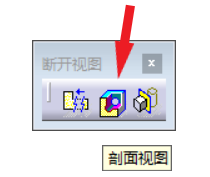 3/6
3/6 4/6
4/6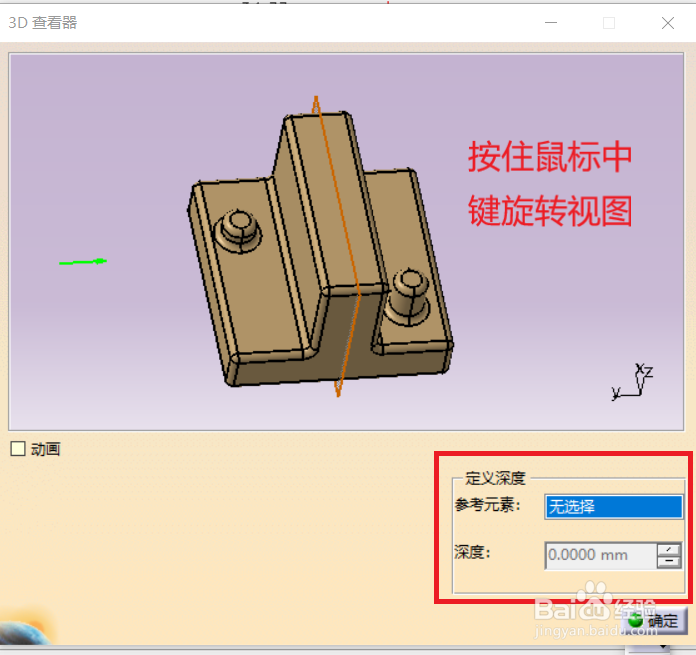 5/6
5/6 6/6
6/6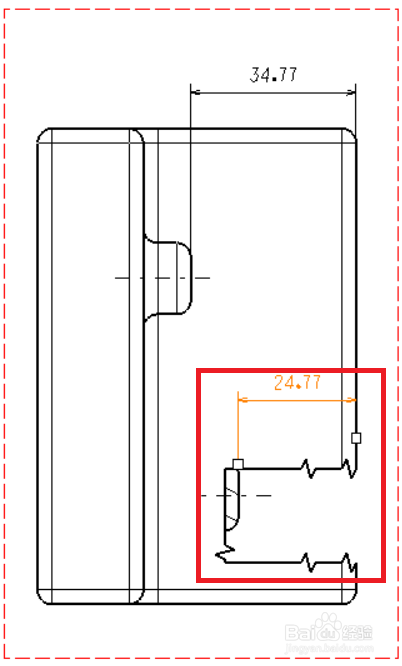 注意事项
注意事项
示例零件结构如下图所示,将该零件的主视图和左视图投到工程图中。
拟在左视图中标注支点1和支点2到中间凸台的高度距离。发现支点2被挡住了。

 2/6
2/6这种情况下,首先激活左视图,然后点击【断开视图】工具栏中的【剖面视图】,对零件进行局部剖切。
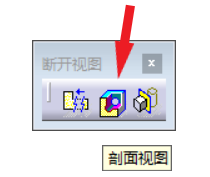 3/6
3/6对照主视图中支点2的位置,在左视图中【画出剖切区域】,注意剖切区域要求是封闭的轮廓。
 4/6
4/6在弹出的【3D查看器】对话框中按住鼠标中键,将视图旋转到合适位置;并点击【参考元素】栏,使其呈激活状态。
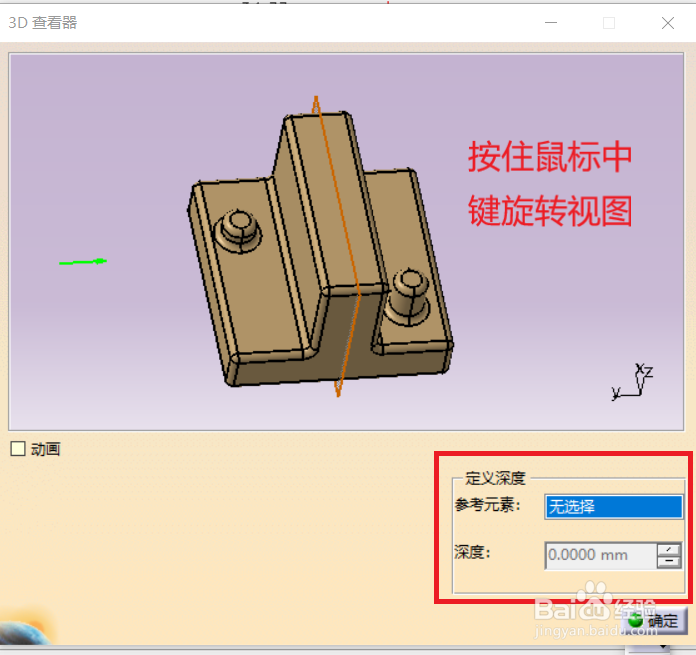 5/6
5/6点击主视图支点2的中心线,在【3D查看器】中可以看到剖切平面已定位到支点2位置;【参考元素】栏显示【已选择面】。点击确定。
 6/6
6/6完成剖切后,支点2已经可见,此时很容易标注其到凸台距离。
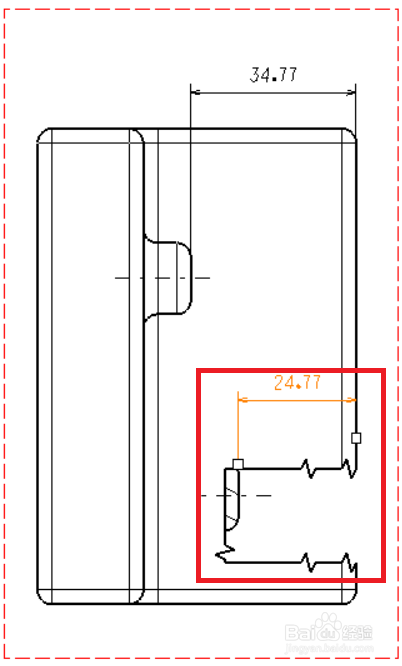 注意事项
注意事项本经验的零件仅作为示例,不用剖切也能完成标注;但对于一些复杂零件,不可避免进行局部剖切。
注意第5步定位剖切面时,只能在非当前激活视图中选择。
CATIA工程图CATIA局部剖切剖面视图CATIA技巧版权声明:
1、本文系转载,版权归原作者所有,旨在传递信息,不代表看本站的观点和立场。
2、本站仅提供信息发布平台,不承担相关法律责任。
3、若侵犯您的版权或隐私,请联系本站管理员删除。
4、文章链接:http://www.1haoku.cn/art_475449.html
上一篇:微信消息通知设置关闭怎么打开?
下一篇:哔哩哔哩账号如何转正
 订阅
订阅